Excel表格数字前面有个单引号怎么去掉
在处理Excel表格时,有时候我们会遇到这样的问题:数字前面出现了一个单引号。这个单引号可能会导致数据格式不正确,影响数据的导入和导出。而在Excel中,数字前的单引号通常意味着数据被识别为文本格式,而非数值。这可能是由于数据导入时格式设置不当,或输入数据时无意中加入了单引号。

那么,如何快速、有效地去除这些单引号呢?你可尝试以下方法:
方法一:文本转数值法
Excel通常会提供“文本格式转换为数值格式”的功能。我们可以选中带有单引号的单元格区域,然后点击Excel的“开始”菜单中的“转换”功能。在弹出的下拉框中,选择“文本型数字转为数字”,或者点击选中单元格左上角的“!”号图标,在弹出的对话框中选择“转为数字”,即可将文本型数字转换为常规数字。这样,带有单引号的文本就会被转换为数值格式,单引号也会随之消失。如下图所示:
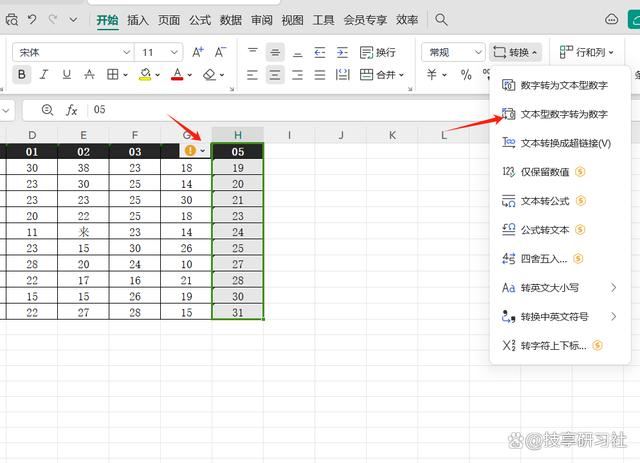
方法二:使用公式法
对于更复杂的情况,我们还可以使用Excel的公式来去除单引号。例如,可以使用VALUE函数,将文本格式的数值转换为真正的数值。
具体操作为:在空白单元格中输入“=VALUE(H2)”(假设带有单引号的数值在A1单元格),然后将该公式复制到其他需要转换的单元格中。这样,带有单引号的文本就会被转换为数值格式。所下图所示:
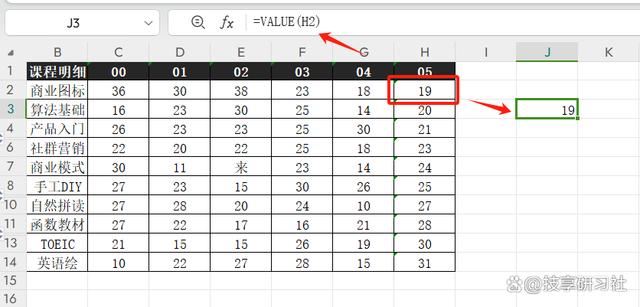
方法三,使用文本分列
选中包含单引号的列,在菜单栏中转到“数据”选项卡,点击“文本分列”。然后在弹出的“文本分列导向”对话框中按照流程点“下一步”即可,不用调整或者设置其他参数,最后点击“完成”,也可将数字前的单引号取消。

同时在操作时也有一些注意事项,比如:
- 在使用“文本转列”功能时,要确保选中的单元格区域只包含需要转换的数据,避免误操作导致其他数据格式发生变化。
- 在使用公式法时,要确保公式引用的单元格地址正确无误,避免因引用错误导致数据转换失败。
- 如果数据中包含特殊字符或格式,可能需要先对数据进行清洗和处理,再进行单引号的去除操作。
方法四,使用查找和替换功能:
在大多数电子表格软件中,都提供了查找和替换功能,可以快速找到并替换指定的字符。
打开表格文件,进入编辑模式。
找到查找和替换功能的入口,通常可以通过快捷键Ctrl+F或在菜单中找到相应选项。
在查找框中输入单引号,替换框中保持为空。
点击“全部替换”或“替换所有”按钮,即可将表格中所有数字前面的单引号去掉。
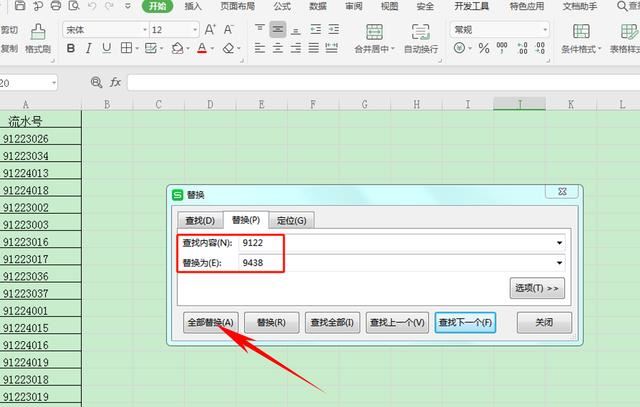
方法五,使用公式或函数:
在一些电子表格软件中,可以使用公式或函数来去掉数字前面的单引号。
例如,在 Excel 中,可以使用以下公式来去掉 A1 单元格中数字前面的单引号:=SUBSTITUTE(A1,''',(""))。
将上述公式应用到需要处理的单元格中,即可去掉相应单元格中数字前面的单引号。

以上就是excel去掉数字前的单引号技巧,希望大家喜欢,请继续关注电脑系统之家。
相关推荐:
excel多级菜单怎么做? Excel表格做多级菜单的技巧
最新推荐
-
excel怎么把一列数据拆分成几列 excel一列内容拆分成很多列

excel怎么把一列数据拆分成几列?在使用excel表格软件的过程中,用户可以通过使用excel强大的功能 […]
-
win7已达到计算机的连接数最大值怎么办 win7连接数达到最大值

win7已达到计算机的连接数最大值怎么办?很多还在使用win7系统的用户都遇到过在打开计算机进行连接的时候 […]
-
window10插网线为什么识别不了 win10网线插着却显示无法识别网络

window10插网线为什么识别不了?很多用户在使用win10的过程中,都遇到过明明自己网线插着,但是网络 […]
-
win11每次打开软件都弹出是否允许怎么办 win11每次打开软件都要确认

win11每次打开软件都弹出是否允许怎么办?在win11系统中,微软提高了安全性,在默认的功能中,每次用户 […]
-
win11打开文件安全警告怎么去掉 下载文件跳出文件安全警告

win11打开文件安全警告怎么去掉?很多刚开始使用win11系统的用户发现,在安装后下载文件,都会弹出警告 […]
-
nvidia控制面板拒绝访问怎么办 nvidia控制面板拒绝访问无法应用选定的设置win10

nvidia控制面板拒绝访问怎么办?在使用独显的过程中,用户可以通过显卡的的程序来进行图形的调整,比如英伟 […]
热门文章
excel怎么把一列数据拆分成几列 excel一列内容拆分成很多列
2win7已达到计算机的连接数最大值怎么办 win7连接数达到最大值
3window10插网线为什么识别不了 win10网线插着却显示无法识别网络
4win11每次打开软件都弹出是否允许怎么办 win11每次打开软件都要确认
5win11打开文件安全警告怎么去掉 下载文件跳出文件安全警告
6nvidia控制面板拒绝访问怎么办 nvidia控制面板拒绝访问无法应用选定的设置win10
7win11c盘拒绝访问怎么恢复权限 win11双击C盘提示拒绝访问
8罗技驱动设置开机启动教程分享
9win7设置电脑还原点怎么设置 win7设置系统还原点
10win10硬盘拒绝访问怎么解决 win10磁盘拒绝访问
随机推荐
专题工具排名 更多+





 闽公网安备 35052402000376号
闽公网安备 35052402000376号